计算机内存卡修复器
www.
dell.
comsupport.
dell.
comDellInspiron8000系统问题解答与指南提示、注意和警告提示:提示表示可以帮助您更好地使用计算机的重要信息.
注意:注意表示可能会损坏硬件或导致数据丢失,并告诉您如何避免此类问题.
警告:警告表示潜在的危险,如果不避免这些危险,可能会导致轻度或中度的人身伤害.
缩写词和缩略语要获得缩写词和缩略语的完整列表,请参阅"如何使用"帮助文件中的"词汇表"(有关如何打开帮助文件的说明,请参阅《由此开始》单张说明文件).
本文件中的信息如有更改,恕不另行通知.
2000DellComputerCorporation.
版权所有,翻印必究.
未经Dell书面许可,严禁以任何形式进行复制.
本文件中使用的商标:Dell、DELLECOM徽标、Dellnet、Dellnet徽标、DellTravelLite、Inspiron和DellWare是DellComputerCorporation的商标;Intel和Pentium是IntelCorporation的注册商标,Celeron是IntelCorporation的商标;Microsoft和Windows是MicrosoftCorporation的注册商标.
本文件中述及的其它商标和产品名称是指拥有相应商标和产品名称的公司或其制造的产品.
DellComputerCorporation对不属于本公司的商标和产品名称不拥有任何专利权.
2000年8月P/N105VFRev.
A00目录3目录安全说明7使用计算机时7卸下或安装内存模块时9防止静电损害101设置设置Dellnet12访问Internet12访问电子邮件12查看帐号信息12发送和接收电子邮件13重设电子邮件地址设置13连接打印机14安装打印机驱动程序14并行打印机14USB打印机15关闭计算机16WindowsMillenniumEdition(Me)和Windows2000.
.
.
.
16使用介质托架17在计算机关闭时交换设备17在运行Windows时交换设备18设置Dolby耳机19设置APR以连接至网络20在WindowsMe中设置APR20在Windows2000中设置APR214目录2解决问题查找解决方案24访问帮助文件26电源问题26启动时的错误信息27视频和显示屏问题27如果显示屏为黑屏27如果显示屏不清楚28声音和扬声器问题29集成扬声器29外部扬声器29打印机问题30如果您无法打印到并行端口打印机30如果您无法打印到USB打印机31调制解调器问题31扫描仪问题32触摸板问题32外部键盘问题33意外字符33驱动器问题33如果无法将文件保存到软盘33如果无法播放音乐CD或从CD安装程序34如果无法播放DVD电影35如果CD-RW驱动器停止写入35如果出现硬盘驱动器问题36网络问题36Windows错误信息37目录5一般程序问题38程序崩溃38程序停止回应38出现蓝屏38Internet连接问题38如果Dellnet帐号出现问题38电子邮件问题39如果计算机受潮40如果计算机跌落或损坏41解决其它技术问题41重新安装驱动程序和公用程序42重新安装Windows42重新安装WindowsMe42重新安装Windows200044启用休眠支持453添加部件更换掌垫板48使用高级端口复制器49将外部设备连接至APR49APR控制按钮和指示灯51对接计算机52断开计算机的对接53显示器支架54添加内存55更换硬盘驱动器57将硬盘驱动器退回Dell596目录4附录规格62标准设置68系统设置程序页面68联络Dell69联络号码和地址69保修或信用退回的项目81管制信息81电池的处理82NOM信息(仅限于墨西哥)82InformaciónparaNOM(únicamenteparaMéxico)83保修与退回规定信息84Macrovision产品通告84索引85安全说明7安全说明请遵守以下安全原则,以保护您和您的计算机.
为了舒适而有效率地工作,请遵循"如何使用"帮助文件的"使用计算机时的正确坐姿"中的人机工程学原则.
使用计算机时警告:请勿将便携式计算机直接放在身体上进行长时间操作.
因为操作时间过长,热量将积累在底座中.
与皮肤长时间的接触会导致不适,或最终导致灼伤.
请勿尝试自行维修计算机.
请始终按照安装说明进行操作.
请勿将电池放在口袋、钱包或其它容器中,以免金属物件(例如汽车钥匙)引起电池终端短路.
短路造成的过强电流会产生高温,并可能会烧坏电池.
请确保没有任何物品压在交流适配器的电源电缆上,并避免将电缆置于容易被踩踏或踢到的地方.
使用交流适配器运行计算机或为电池充电时,请将交流适配器放置在通风的地方,例如桌面或地板上.
请勿用纸张或其它物品盖住交流适配器,因为这样会降低其冷却速度;同时,请勿在便携包中使用交流适配器.
请勿在潮湿的环境中使用计算机,例如,靠近浴缸、水池、游泳池的地方或潮湿的地下室中.
请勿将物品塞入计算机的通风孔或开口处,否则可能会导致内部组件短路而引起火灾或触电.
请按照本说明文件中所述,仅使用经认可用于此计算机的交流适配器和电池.
使用其它类型的电池或交流适配器可能会引起火灾或爆炸.
在将计算机连接至电源之前,请确保交流适配器的电压额定值与可用电源的电压额定值相匹配:—大多数南、北美洲国家和地区以及某些远东国家和地区(例如韩国和台湾地区)为115伏/60赫兹—日本东部为100伏/50赫兹,日本西部为100伏/60赫兹—大多数欧洲、中东和远东国家和地区为230伏/50赫兹8安全说明www.
dell.
com|support.
dell.
com为避免触电,请将交流适配器和外部设备电源电缆连接至已正确接地的电源.
这些电缆均配有三相插头,可确保正确接地.
请勿使用转接插头或卸下电缆的接地插脚.
如果必须使用延长电缆,请使用带有正确接地插头的三线电缆.
如果将延长电缆用于交流适配器,请确保插入延长电缆的产品的总安培额定值不超过延长电缆的安培额定值.
要断开计算机的电源,请关闭计算机,卸下电池,并断开交流适配器与电源插座的连接.
如果计算机安装了集成或可选的(PC卡)调制解调器,在雷暴天气时请断开调制解调器电缆的连接,以避免闪电通过电话线而产生电击.
为避免潜在的电击危险,在雷暴天气时请勿连接或断开任何电缆,也请勿对本产品进行维护或重新配置.
PC卡在正常运行中可能会变得很热.
如果在连续运行后卸下PC卡,请小心操作.
请勿将电池投入火中.
否则可能会引起爆炸.
请与当地有关机构核实废旧电池的处理办法.
安装计算机时,请将其放置在平整的表面上.
旅行时,请勿将计算机当作行李检查.
您可以让计算机通过X射线安全检查机器,但切勿让计算机通过金属探测器.
如果让工作人员对计算机进行手动检查,请确保计算机备有已充电的电池,以备工作人员要求您打开计算机.
当携带从计算机上卸下的硬盘驱动器旅行时,请使用绝缘材料(例如布或纸张)包装驱动器.
如果让工作人员对驱动器进行手动检查,请准备好将驱动器装入计算机.
您可以让硬盘驱动器通过X射线安全检查机器,但切勿让驱动器通过金属探测器.
旅行时,请勿将计算机放置在座位上方的储物箱中,因为计算机可能在储物箱中四处滑动.
请勿使计算机跌落到地上或受到其它机械撞击.
保护您的计算机、电池和硬盘驱动器免受环境(例如脏物、灰尘、食品、液体、极端温度等)的侵害,并避免长时间暴露于阳光下.
在气温和/或湿度相差非常大的环境中移动计算机时,在计算机表面或内部可能会形成冷凝.
为避免损坏计算机,在使用前请确保有足够的时间蒸发水分.
安全说明9注意:在将计算机从低温环境移至较热的环境或从高温环境移至较冷的环境时,请先让计算机适应室温后再开机.
断开电缆连接时,请握住电缆连接器或其张力释放拉环将其拔出,切勿硬拉电缆.
在拔出连接器时,请保持连接器水平,以免弄弯连接器插针.
此外,连接电缆之前,请确保两个连接器的朝向正确并对齐.
处理组件时应小心.
请握住组件(例如内存模块)的边缘而不是插针.
在从系统板上卸下内存模块或从计算机断开外部设备的连接之前,请先关闭计算机并等待5秒钟,然后卸下内存模块或断开设备的连接,以免损坏系统板.
清洁计算机之前,请先关闭计算机,拔下电源插头并卸下电池.
用一块蘸水的干净软布清洁计算机,请勿使用其它液体或喷雾清洁剂.
用一块干净的软布和市面上出售的窗用清洁剂(不含蜡或研磨剂)清洁显示屏.
将清洁剂倒在布上,然后用布沿一个方向从上到下擦拭显示屏.
如果显示屏上有油脂或其它污物,您可以使用异丙醇代替市面上出售的窗用清洁剂.
如果您的计算机受潮,请参阅第40页以获得有关说明.
如果您的计算机跌落或损坏,请参阅第41页.
如果在执行上述步骤后计算机仍然无法正常工作,请与Dell联络(请参阅第69页).
卸下或安装内存模块时在卸下或安装内存模块之前,请按指定顺序执行以下步骤.
注意:只有在安装内存模块时,才需要拆卸计算机内部组件.
注意:为避免损坏系统板,在断开外部设备的连接或卸下内存模块之前,请先关闭计算机并等待5秒钟.
1关闭计算机和所有已连接的设备.
2断开计算机和外部设备与电源插座的连接,以减少造成人身伤害或触电的可能性.
同时断开计算机上连接的所有电话线或通信线路.
3卸下电池槽中的电池和介质托架中的第二个电池(如果有).
4在触摸计算机内部组件之前,请先触摸计算机背面未上漆的金属表面,导去身上的静电.
工作时,请不时触摸计算机上未上漆的金属表面以导去可能损坏内部组件的静电.
10安全说明www.
dell.
com|support.
dell.
com另外,请在适当时注意以下安全原则:断开电缆连接时,请握住连接器,而不是电缆本身.
将连接器分开时,请保持连接器水平以免弄弯插针.
此外,连接电缆之前,请确保两个连接器的朝向正确并对齐.
处理内存模块时应小心.
请勿触摸模块上的组件.
请握住模块的边缘.
警告:如果新电池安装不正确,可能会引起爆炸.
更换电池时,请仅使用制造商建议的相同或同类的电池.
请按照制造商的说明处理废旧电池.
防止静电损害要防止静电损害,请在接触任何计算机内部组件之前,先导去身上的静电,并在拆装计算机内部组件的过程中不时导去静电.
您可以通过触摸计算机背面未上漆的金属表面来导去身上的静电,也可以采取以下步骤防止静电损害:请勿将组件从防静电包装中取出,除非您已准备好将其安装至计算机.
打开防静电包装之前,请确保已导去身上的静电.
运送对静电敏感的组件时,请先将其放入防静电的容器或包装中.
www.
dell.
com|support.
dell.
com1第1章设置设置Dellnet连接打印机关闭计算机使用介质托架设置Dolby耳机设置APR以连接至网络12设置www.
dell.
com|support.
dell.
com提示:Dellnet在某些地区不可用.
设置Dellnet要设置DellnetInternet访问服务,请双击MicrosoftWindows桌面上的"DellnetSignup"(Dellnet注册)图标,并按照屏幕上的说明进行操作.
访问Internet要在完成Dellnet注册过程后访问Internet,请双击Windows桌面上的"InternetExplorer"图标.
InternetExplorer将自动启动通过Dellnet的Internet连接.
访问电子邮件要访问Dellnet电子邮件,请双击Windows桌面上的"OutlookExpress"图标.
单击"Send/Receive"(发送/接收)以从邮件服务器中下载信息.
下载的信息将存储在硬盘上,直至您删除它们为止.
查看帐号信息提示:Dellnet使您可以使用区分大小写的密码.
请确保您没有启用功能.
如果您没有记录您的Dellnet用户名或密码,可以访问"DellnetAdministration"(Dellnet管理)工具来验证或更改此信息:1单击"Start"(开始)按钮,指向"Programs"(程序)->"Dellnet",然后单击"DellnetAdministration"(Dellnet管理).
2单击两次"Next"(下一步).
3单击"Connect"(连接)以连接至Dellnet.
4当显示"DellnetSelf-Administration"(Dellnet自我管理)页面时,单击"ViewMyAccountInformation"(查看我的帐号信息).
5单击"Next"(下一步).
6键入"ChallengePhrase"(质询问题)的答案.
7单击"Next"(下一步).
您的帐号信息将显示在屏幕上.
8单击"Print"(打印)以打印信息,或单击"MainMenu"(主菜单)以转至主菜单.
设置13发送和接收电子邮件双击"OutlookExpress"图标以启动通过Dellnet到Internet的连接.
在发送电子邮件时请始终检查每个收件人的地址,否则您的电子邮件将被退回.
请确保向您发送电子邮件的人正确地键入了您的电子邮件地址.
请勿发送大于2MB的电子邮件信息.
如果您在发送电子邮件时遇到问题,请确定问题仅涉及一个收件人还是所有收件人,然后联络Dellnet技术支持人员(请参阅第69页).
重设电子邮件地址设置如果您的电子邮件软件损坏,请重设帐号:1单击"Start"(开始)按钮,指向"Programs"(程序)—>"Dellnet",然后单击"DellnetAdministration"(Dellnet管理).
2单击两次"Next"(下一步).
3单击"Connect"(连接)以连接至Dellnet.
4当显示"DellnetSelf-Administration"(Dellnet自我管理)页面时,单击"MakeMyChangesTakeEffect"(使我的更改生效).
5单击"Next"(下一步).
6键入"ChallengePhrase"(质询问题)的答案.
7单击"Next"(下一步).
8单击"ClickToMakeChangesTakeEffect"(单击使更改生效)按钮.
9单击"OK"(确定).
14设置www.
dell.
com|support.
dell.
com连接打印机请参阅打印机附带的说明文件,以了解建议的准备步骤,例如:拆开包装安装墨盒放好纸张然后按照打印机附带的说明将打印机连接至计算机.
如果没有提供信息,请参阅以下各节.
安装打印机驱动程序Dell为某些新型打印机提供了驱动程序.
单击"Start"(开始)按钮,指向"Settings"(设置),然后单击"Printers"(打印机).
如果"Printers"(打印机)窗口中列出了您的打印机,则说明打印机已准备就绪,可以使用.
提示:有关安装打印机驱动程序的完整说明,请参阅您的打印机说明文件.
如果您需要安装打印机驱动程序,请将安装CD放入CD或DVD驱动器,然后使用打印机附带的说明按照屏幕上的提示进行操作.
如果打印机安装CD未自动运行,请单击Windows桌面上的"Start"(开始)按钮,单击"Run"(运行),并键入x:\setup.
exe(其中x表示CD或DVD驱动器的驱动器号[一般为D]).
然后单击"OK"(确定),并按照屏幕上的提示进行操作.
并行打印机1关闭计算机(请参阅第16页).
注意:请仅使用标准的IEEE并行电缆将打印机连接至计算机,电缆长度不应超过3米(10英尺).
使用非标准电缆可能导致打印机无法工作.
2将并行打印机电缆连接至计算机的并行端口连接器,拧紧两个螺钉.
将电缆连接至打印机的并行连接器,使两个固定夹均卡入槽口.
设置153打开打印机,然后打开计算机.
如果屏幕显示"AddNewHardwareWizard"(添加新硬件向导)窗口,请单击"Cancel"(取消).
4如果有必要,请安装打印机驱动程序(请参阅第14页).
USB打印机提示:您可以在计算机打开时连接USB设备.
1如果有必要,请安装打印机驱动程序(请参阅第14页).
2将USB打印机电缆连接至计算机和打印机的USB端口连接器.
USB连接器仅可以从一个方向连接.
并行打印机电缆计算机的并行端口连接器打印机电缆连接器螺钉(2)固定夹(2)槽口(2)16设置www.
dell.
com|support.
dell.
com关闭计算机注意:为避免数据丢失,您必须执行Windows关闭系统程序以关闭计算机.
WindowsMillenniumEdition(Me)和Windows20001保存并关闭所有打开的文件,退出所有打开的程序.
2单击"Start"(开始)按钮,然后单击"ShutDown"(关机).
3单击"Whatdoyouwantthecomputertodo"(希望计算机做什么)下的下拉菜单.
4单击"Shutdown"(关机),然后单击"OK"(确定).
关闭系统的过程结束后,计算机将自动关闭.
USB打印机电缆计算机的USB端口连接器打印机的USB端口连接器设置17使用介质托架Dell计算机出厂时已在介质托架中安装了软盘驱动器.
介质托架还支持以下设备:CD驱动器CD-RW驱动器DVD驱动器Zip驱动器第二个硬盘驱动器第二个电池DellTravelLite模块注意:为防止对对接连接器造成无法挽救的损坏,请勿在计算机与高级端口复制器(APR)相连接时卸下或更换设备.
在计算机关闭时交换设备1保存并关闭所有打开的文件,退出所有打开的程序,并关闭计算机(请参阅第16页).
2如果计算机与APR相连接(对接),请断开对接(请参阅第53页).
3合上显示屏,并将计算机翻转过来.
4滑动并按住释放闩锁,将设备从介质托架中拉出.
注意:为防止损坏,设备未插入计算机中时,请将其放入旅行箱.
将设备保存在干燥、安全的地方,不要在设备上放置重物.
18设置www.
dell.
com|support.
dell.
com注意:请在对接和打开计算机之前插入设备.
5将新设备插入托架,并推动设备直至听到咔嗒声.
6打开计算机.
在运行Windows时交换设备注意:为防止对对接连接器造成无法挽救的损坏,请勿在计算机与APR相连接时更换设备.
在MicrosoftWindowsMe中1在MicrosoftWindows任务栏的"SoftexBayManager"图标上单击鼠标右键.
2单击"Remove/Swap"(卸下/交换).
计算机底部设备释放闩锁设置193使显示屏保持打开状态,倾斜计算机的背面以便在计算机的底部进行操作.
4滑动并按住释放闩锁,将设备从介质托架中拉出.
5将新设备插入托架,并推动设备直至听到咔嗒声.
6单击"OK"(确定),然后再次单击"OK"(确定)以关闭"SoftexBayManager"窗口.
在MicrosoftWindows2000中1双击MicrosoftWindows任务栏上的"UnplugorEjectHardware"(拔下或弹出硬件)图标.
2单击要弹出的设备,然后单击"Stop"(停止).
3单击"OK"(确定),并等待直至要弹出的设备从"UnplugorEjectHardware"(拔下或弹出硬件)窗口中清除.
4使显示屏保持打开状态,倾斜计算机的背面以便在计算机的底部进行操作.
5滑动并按住释放闩锁,将设备从介质托架中拉出.
6将新设备插入托架,并推动设备直至听到咔嗒声.
7当Windows识别到新设备时,单击"Close"(关闭).
设置Dolby耳机提示:仅当计算机安装了DVD驱动器时才可以使用Dolby耳机功能.
1双击计算机桌面上的"IntervideoWinDVD"图标.
2单击"Properties"(属性)图标.
3单击"DolbyHeadphone"(Dolby耳机)选项卡.
4单击"EnableDolbyHeadphone"(启用Dolby耳机).
提示:仅当您将指针放在图标上时才有可能看见图标标签.
5选择四个选项中的一项以设置环绕立体声效果的级别.
"Option1"(选项1)为基线立体声选项,"Option2"(选项2)、"Option3"(选项3)和"Option4"(选项4)为环绕立体声级别.
6单击"Apply"(应用),然后单击"OK"(确定)以关闭"WinDVDProperties"(WinDVD属性)窗口.
7单击"Exit"(退出).
20设置www.
dell.
com|support.
dell.
com设置APR以连接至网络提示:网络适配器也称为网络接口控制器(NIC).
注意:只有完成对高级端口复制器(APR)的设置之后,才能安装NIC或NIC/调制解调器组合PC卡.
如果您购买了带有集成网络适配器的APR,则必须先对计算机进行配置以将APR与网络配合使用.
在WindowsMe中设置APR1如果计算机正在运行,请关闭操作系统并关闭计算机(请参阅第16页).
2断开所有外部设备与APR的连接.
3将交流适配器连接至APR和电源插座.
4将计算机插入APR.
5打开计算机.
计算机将自动检测网络适配器,并开始软件安装.
6在"AddNewHardwareWizard"(添加新硬件向导)窗口中单击"Automaticsearchforabetterdriver(Recommended)"(自动搜索设备的最佳驱动程序[建议]),然后单击"Next"(下一步).
7当Windows显示信息表明驱动程序已经安装时,单击"Finish"(完成).
8单击"Yes"(是)重新启动计算机.
计算机重新启动后,Windows将修改设置,创建"Dock1"(对接1)配置,然后显示Setupiscomplete(设置已完成)的信息.
9单击"OK"(确定).
10如果出现Updateddisplaysettings(更新的显示设置)信息,请单击"OK"(确定).
11如果有必要,请询问网络管理员以获得有关配置网络适配器设置的说明.
设置21在Windows2000中设置APR注意:请勿使用APR附带的CD来安装驱动程序,否则网络适配器将无法使用.
1如果计算机正在运行,请关闭操作系统并关闭计算机(请参阅第16页).
2断开所有外部设备与APR的连接.
3将计算机插入APR.
4将网络电缆和交流适配器连接至APR.
5打开计算机.
6注册为具有管理员权限的用户.
7请确保在"FoundNewHardware"(找到新硬件)窗口中列出了"Intel3ComPCIEthernetAdapter(10/100)".
Windows2000将自动安装网络适配器驱动程序.
22设置www.
dell.
com|support.
dell.
comwww.
dell.
com|support.
dell.
com2第2章解决问题查找解决方案访问帮助文件启动时的错误信息视频和显示屏问题声音和扬声器问题打印机问题调制解调器问题扫描仪问题触摸板问题外部键盘问题意外字符驱动器问题网络问题Windows错误信息一般程序问题Internet连接问题电子邮件问题如果计算机受潮如果计算机跌落或损坏解决其它技术问题重新安装驱动程序和公用程序重新安装Windows24解决问题www.
dell.
com|support.
dell.
com查找解决方案有时很难描述应该到何处寻找答案.
请用下表快速查找问题的答案.
提示:如果您的外部设备出现问题,请参阅设备说明文件或与制造商联系.
请参阅第26页.
请参阅第37页.
从Dell获得技术帮助.
请参阅第69页.
按下电源按钮以从待机模式中恢复.
有关待机模式的详细信息,请参阅"如何使用"帮助文件.
打开计算机时听到的哔声是否多于一声是否在Windows启动之前看到错误信息是是是否否否继续电源指示灯是否亮起是电源指示灯是否闪烁解决问题25请参阅第27页.
请参阅第29页.
请参阅第30页.
请参阅第31页.
请参阅第32页.
请参阅第36页.
请参阅第33页.
请参阅第38页.
请参阅第38页.
请参阅第37页.
请参阅第39页.
请参阅第41页.
请参阅第33页.
请参阅第32页.
请参阅第33页.
视频或显示屏问题声音或扬声器问题打印机问题调制解调器问题扫描仪问题触摸板问题意料之外的字符问题外部键盘问题硬盘或软盘驱动器问题网络适配器问题Windows错误信息应用程序问题电子邮件问题Internet问题是是是是是是是是是是是是是是您遇到的问题是遇到其它类型的问题请参阅第41页.
26解决问题www.
dell.
com|support.
dell.
com访问帮助文件电源问题提示:有关待机模式的信息,请参阅"如何使用"帮助文件.
要访问"如何使用"帮助文件1单击"Start"(开始)按钮,指向"DellDocuments"(Dell说明文件),然后单击"TellMeHow"(如何使用).
要访问WINDOWS2000帮助1单击"Start"(开始)按钮,然后单击"Help"(帮助).
2单击"Search"(搜索)选项卡.
3键入描述问题的词或短语,然后单击"ListTopics"(列出主题).
4单击描述问题的主题,然后单击"Display"(显示).
5按照屏幕上的说明进行操作.
要访问WINDOWSME帮助1单击"Start"(开始)按钮,然后单击"Help"(帮助).
2在"Search"(搜索)框中键入描述问题的词或词组,然后单击"Go"(转到).
3单击描述问题的主题,然后单击"Display"(显示).
4按照屏幕上的说明进行操作.
检查电源指示灯—电源指示灯亮起或闪烁表明计算机有电.
如果电源指示灯闪烁,则表明计算机处于待机模式,按电源按钮可以从待机模式中恢复.
wordpress高级跨屏企业主题 wordpress绿色企业自适应主题
wordpress高级跨屏企业主题,通用响应式跨平台站点开发,自适应PC端+各移动端屏幕设备,高级可视化自定义设置模块+高效的企业站搜索优化。wordpress绿色企业自适应主题采用标准的HTML5+CSS3语言开发,兼容当下的各种主流浏览器: IE 6+(以及类似360、遨游等基于IE内核的)、Firefox、Google Chrome、Safari、Opera等;同时支持移动终端的常用浏览器应...
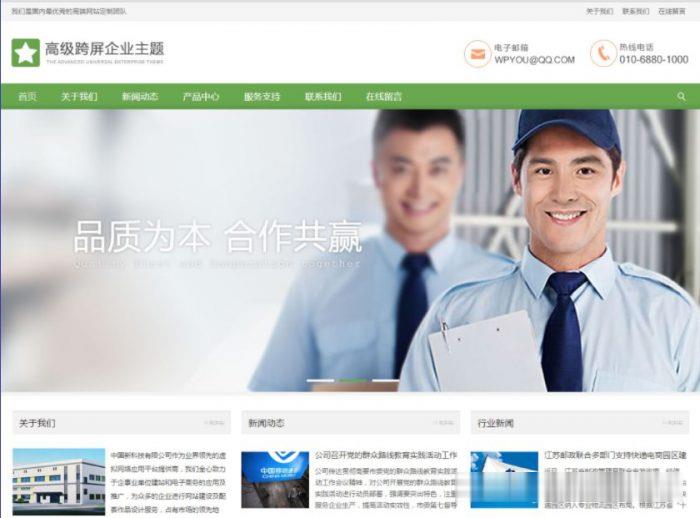
1C2G5M轻量服务器48元/年,2C4G8M三年仅198元,COM域名首年1元起
腾讯云双十一活动已于今天正式开启了,多重优惠享不停,首购服务器低至0.4折,比如1C2G5M轻量应用服务器仅48元/年起,2C4G8M也仅70元/年起;个人及企业用户还可以一键领取3500-7000元满减券,用于支付新购、续费、升级等各项账单;企业用户还可以以首年1年的价格注册.COM域名。活动页面:https://cloud.tencent.com/act/double11我们分享的信息仍然以秒...

GreenCloudVPS($30/年),500G大硬盘VPS,10Gbps带宽
GreenCloudVPS最近在新加坡DC2节点上了新机器,Dual Xeon Silver 4216 CPU,DDR4内存,10Gbps网络端口,推出了几款大硬盘VPS套餐,基于KVM架构,500GB磁盘起年付30美元。除了大硬盘套餐外,还加推了几款采用NVMe硬盘的常规套餐,最低年付20美元。不过需要提醒的是,机房非直连中国,尤其是电信用户ping值感人,包括新加坡DC1也是如此。大硬盘VPS...
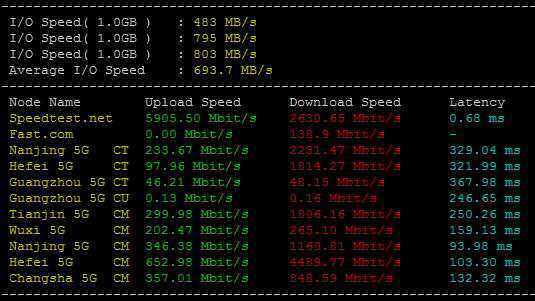
-
中国互联网域名注册什么叫做网络域名 怎么注册网络域名 以及它的收费方式免费虚拟主机申请永久免费虚拟主机国内ip代理谁能推荐一款最快的ip代理。虚拟空间哪个好虚拟内存一般设多大比较好?asp虚拟空间ASP空间是什么意思?虚拟主机评测网请问这几个哪个虚拟主机好虚拟主机控制面板虚拟主机控制面板是什么?windows虚拟主机在windows上怎么安装虚拟机花生壳域名花生壳域名的使用网络域名网络域名是指什么? 买个域名需要多少钱啊?